阅读量:0
在Windows系统中,按下键盘上的Win键+R键,即可打开“运行”窗口。
如何打开电脑的“运行”窗口
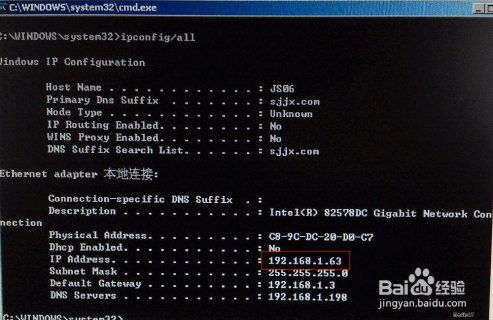
Windows系统
方法一:使用快捷键
1、按下键盘上的Win键(Windows徽标键)和R键。
2、这样就可以直接打开“运行”窗口。
方法二:通过开始菜单
1、点击屏幕左下角的“开始”按钮(Windows徽标)。
2、在开始菜单中找到并点击“运行”选项。
方法三:通过搜索功能
1、点击任务栏上的搜索图标或按下Win键 + S。
2、在搜索框中输入“运行”。
3、在搜索结果中点击“运行”应用程序。
方法四:使用命令提示符
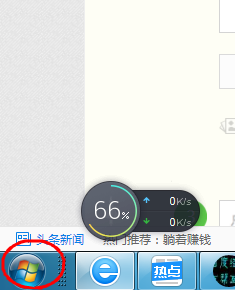
1、打开命令提示符(可以在开始菜单搜索“cmd”或“命令提示符”)。
2、在命令提示符窗口中输入run命令,然后按回车。
MacOS系统
方法一:使用Spotlight搜索
1、按下Command + Space键打开Spotlight搜索。
2、输入“终端”并按下回车。
3、在终端窗口中输入open a 应用程序名称来打开特定应用程序。
方法二:通过Finder
1、打开Finder。
2、转到“应用程序”文件夹。
3、双击想要运行的应用程序。
相关问题与解答
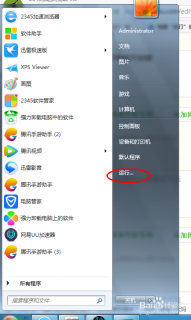
Q1: 如果我不在开始菜单中看到“运行”选项怎么办?
A1: 如果你的操作系统是Windows 8或更高版本,可能需要先启用“运行”选项,可以通过以下步骤操作:
1、右键点击任务栏空白处,选择“属性”或“任务栏设置”。
2、找到与“开始”菜单相关的设置。
3、启用或显示“运行”命令选项。
Q2: 我可以在“运行”窗口中执行哪些命令?
A2: “运行”窗口允许你执行各种命令和程序,
输入cmd或cmd.exe打开命令提示符。
输入regedit打开注册表编辑器。
输入msconfig打开系统配置工具。
输入程序路径或命令行来启动特定的程序或执行特定任务。
